在win10系统中激活office2016如何输入密钥|win10系统秘钥输入方法
发布时间:2019-07-21 09:26:57 浏览数: 小编:zengqian
由于时代的发展,无论是人文环境还是科技发展都是不断前进的,电脑早在前几年就已经是一个很普遍的现象了,几乎人手一台。当然电脑的系统也是不断的更新,目前使用win7和win10系统的会偏多。win7大家会比较熟悉。因为小编发现有很多用户在win10系统中使用office2016激活时,不知道如何输入密钥。接下来我为大家详细讲解一下。
输入方法:
1、首先查看一下当前使用的office的试用期是否已经过了,打开任意一个Office会自动弹出“你的注册信息”的界面,直接点击“输入密钥”,便可输入。
输入方法:
1、首先查看一下当前使用的office的试用期是否已经过了,打开任意一个Office会自动弹出“你的注册信息”的界面,直接点击“输入密钥”,便可输入。

2、如果说是已经输入过,那就需要重新输入,然后打开任意一个office软件,点击“文件”。
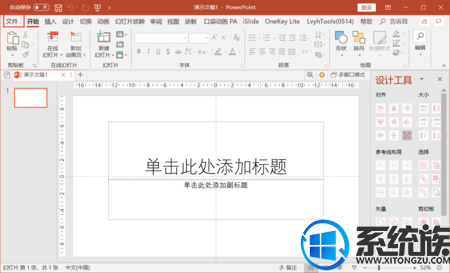
3、点击“选项卡”,点击“账户”选项卡,点击“更改密钥”。
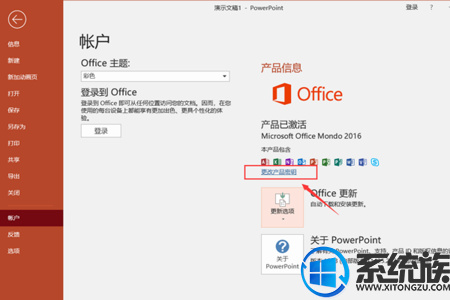
4、之后你会看到弹出一个对话框,输入密钥,就会出现“激活Office”的按钮,点击按钮。
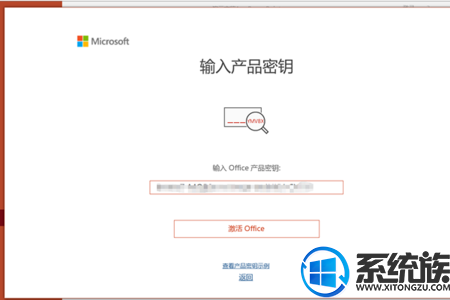
5、点击之后,office就会开始自动更新密钥信息
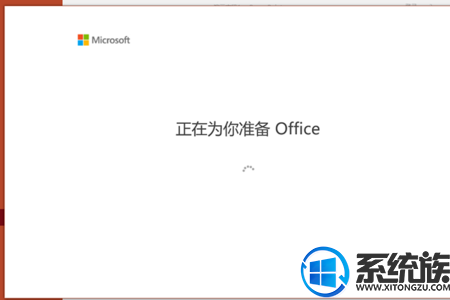
在这个操作过程中是完全自动的,不需要执行任何操作,到这边结尾就完成了在win10系统中Office2016输入密钥的操作。
这些是小编根据网上搜索的一些信息以及自己的经验整理出来的在win10系统中激活office2016如何输入密钥的方法。



















